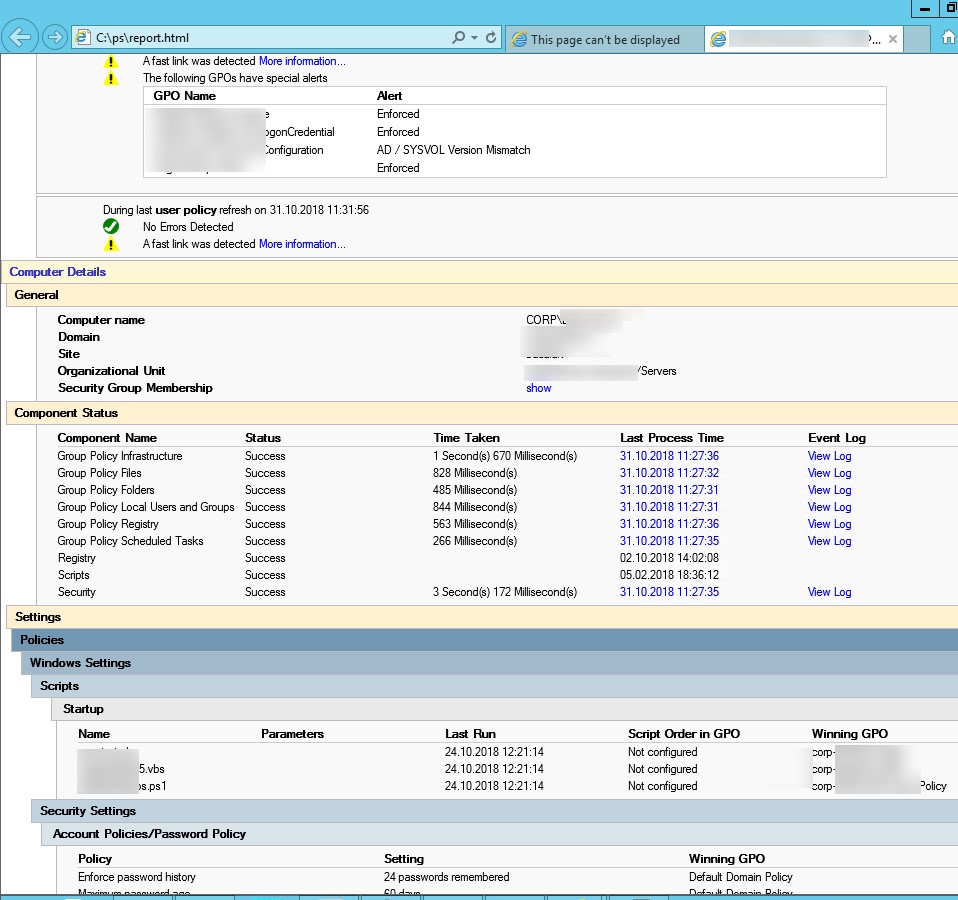GPResult.exe est un outil d’administration de console conçu pour analyser et diagnostiquer les paramètres de stratégie de groupe appliqués à un ordinateur et/ou à un utilisateur du domaine Active Directory. En particulier, GPResult vous permet d’obtenir les données RSOP (Resultant Set of Policy), la liste des stratégies de domaine appliquées (GPO), leurs paramètres et des informations détaillées sur les erreurs lors du traitement GPO. Cet outil fait partie du système D’exploitation Windows depuis Windows XP., L’outil GPResult vous permet de répondre à ces questions: une stratégie particulière s’applique-t-elle à un ordinateur, quel GPO a changé un paramètre Windows particulier et comment dépanner le traitement GPO/GPP lent?
dans cet article, nous examinerons les nuances de l’utilisation de la commande GPResult pour diagnostiquer les performances et déboguer les stratégies de groupe dans le domaine Active Directory.
dans les versions antérieures de Windows, le RSOP.,la console graphique msc a été utilisée pour diagnostiquer l’application de stratégies de groupe côté client, ce qui vous a permis d’obtenir les paramètres de stratégie résultants (domaine + local) qui sont appliqués à l’ordinateur et à l’utilisateur sous une forme graphique similaire à la console GPO editor. Le jeu de stratégie RÉSULTANT.la console msc sur la capture d’écran ci-dessous montre que les paramètres de mise à jour Windows sont définis par la stratégie WSUS_SERVERS.
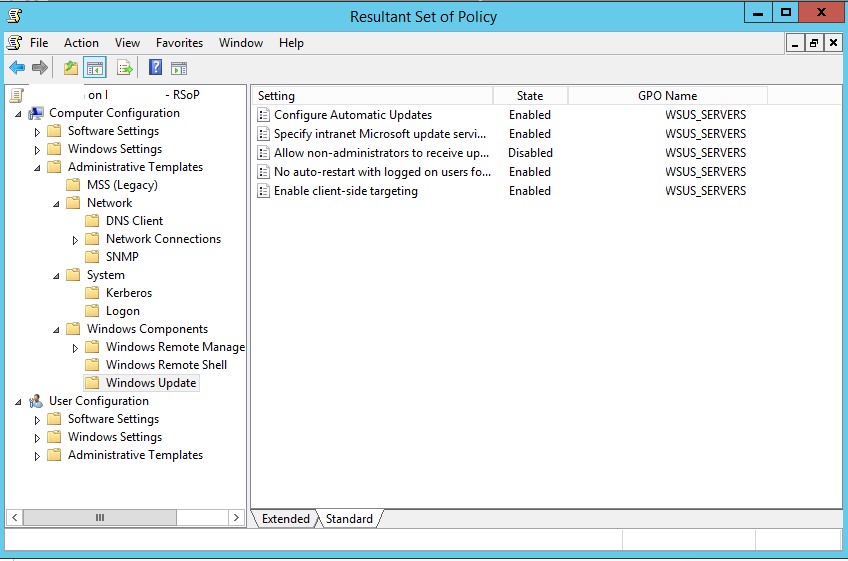
Cependant, le jeu de stratégie RÉSULTANT.,MSC console n’est pas pratique à utiliser dans les versions modernes de Windows, car elle n’affiche pas les paramètres appliqués par diverses extensions de stratégie de groupe (extensions côté client-CSE), telles que GPP (préférences de stratégie de groupe), ne permet pas de rechercher parmi les paramètres, fournit un manque d’informations de diagnostic (dans Windows 10, même un avertissement apparaît que RSOP ne donne pas de rapport complet, contrairement à GPResult). Par conséquent, la commande GPResult est aujourd’hui l’outil principal pour effectuer le diagnostic GPO dans Windows.
Comment Utiliser les Résultats de Stratégie de Groupe (GPResult.exe) de l’Outil?,
La commande GPResult doit être exécuté sur l’ordinateur sur lequel vous souhaitez vérifier l’application des stratégies de groupe.,mation sur les stratégies de groupe, appliquées à un utilisateur ou à un ordinateur, ainsi que d’autres paramètres liés à L’infrastructure GPO (les paramètres de stratégie GPO résultants – RsoP), exécutez cette commande:
Gpresult /r
les résultats de cette commande sont subdivisés en deux sections:
- paramètres de l’ordinateur – la section contient les informations sur les objets GP appliqués à L’ordinateur (en tant qu’objet Active Directory);
- paramètres utilisateur – il s’agit d’une section de stratégie utilisateur (les stratégies appliquées au compte de l’utilisateur AD).,last last applied;
- La stratégie de groupe a été appliquée à partir de – est le nom du contrôleur de domaine à partir duquel la dernière version de GPO a été téléchargée ;
- nom de domaine et type de domaine – est le nom et le numéro de version du schéma de domaine Active Directory;
- objets de stratégie de groupe appliqués – sont les listes une partie des groupes de sécurité suivants – sont les groupes de domaine dans lesquels l’utilisateur est membre .,
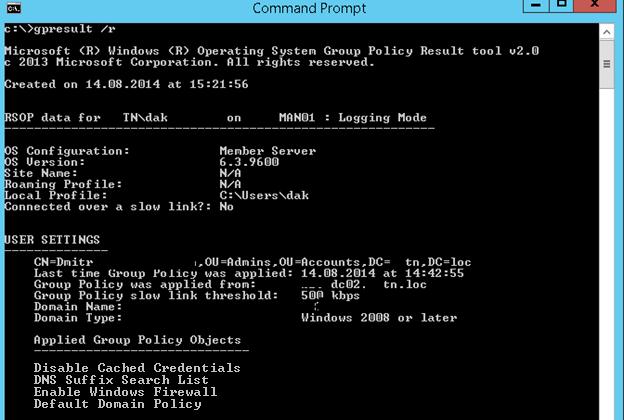
Dans cet exemple, vous pouvez voir que les 4 stratégies de groupe sont appliqués à l’objet utilisateur.
- désactiver les informations D’identification mises en cache;
- liste de recherche de Suffixe DNS;
- activer le pare-feu Windows;
- Politique de domaine par défaut.
Si vous ne souhaitez pas afficher simultanément des informations sur les politiques utilisateur et informatique, vous pouvez utiliser l’option / scope pour afficher uniquement la section dont vous avez besoin.,
ou seulement appliquer les stratégies de l’ordinateur:
gpresult /r /champ d'application:ordinateur
Depuis le Gpresult outil affiche ses données directement à la ligne de commande, ce qui n’est pas toujours commode pour de plus amples analyse, la sortie peut être redirigé vers le presse-papiers:
Gpresult /r |clip
ou dans un fichier texte:
Gpresult /r > c:\ps\gpresult.,txt
pour afficher des informations RSOP super détaillées, vous devez ajouter la touche /z:
Gpresult /r /z
rapport HTML RSoP utilisant GPResult
gpresult peut également générer un rapport HTML sur les stratégies résultantes appliquées (disponible dans Windows 7 et versions ultérieures)., Ce rapport contient les informations détaillées sur tous les paramètres système définis par les stratégies de groupe et les noms de certains GPO qui les ont définis (dans sa structure, ce rapport ressemble à L’onglet Paramètres de la console de gestion des stratégies de groupe – gpmc.MSC). Vous pouvez générer le rapport HTML GPResult en utilisant la commande:
GPResult / h c:\PS\gpo-report.html /f